
سنرى اليوم الطريقة التي يمكننا من خلالها تصغير نافذة أو تطبيق أو ما شابه ذلك في macOS بشكل بسيط و لا حاجة للضغط على الزر البرتقالي الموجودة في الجزء العلوي الأيسر من النوافذ والتطبيقات وما إلى ذلك. إنه خيار لم يتم تكوينه افتراضيًا لذلك يتعين علينا تنشيطه بأنفسنا.
الحقيقة هي ذلك هذه الأنواع من الوظائف مفيدة في مناسبات معينة وعندما تعتاد على استخدامها ، لا يمكنك الاستغناء عنها. في هذه الحالة ، يعد الأمر بسيطًا ونحن على يقين من أن الكثير منكم يستخدمه بالفعل ، ولكن هناك دائمًا أشخاص قد لا يعرفون ذلك ، ولهذا السبب من المهم القيام بهذا النوع من البرامج التعليمية.
في هذه الحالة هو خيار نجده في ملف تفضيلات النظام ، في Dock. يمكننا دائمًا العثور على تطبيق غير محدث أو ببساطة عن طريق النقر مرتين على الشريط العلوي ، يكون له وظيفة أخرى ولا تعمل طريقة التصغير هذه (التطبيقات ذات الإصدارات القديمة) ولكنها تعمل في معظم الحالات دون مشكلة. على سبيل المثال في سفاري. تخيل أن عليك تصغير نافذة Safari التي تشغل عرض الشاشة بالكامل ، لأنك تنقر نقرًا مزدوجًا على الجزء العلوي وتصغر النافذة في Dock بسرعة.
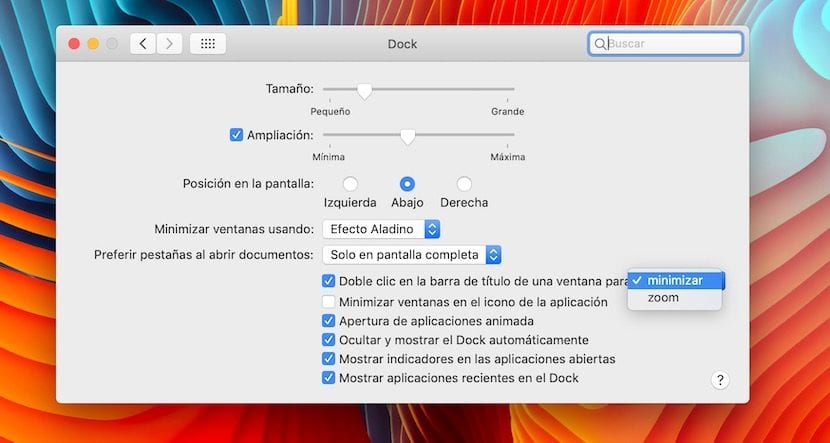
لتنشيط هذه الوظيفة ، يتعين علينا ببساطة الوصول إلى علامة التبويب Dock من تفضيلات النظام كما ناقشنا سابقًا. بمجرد الدخول ، علينا ببساطة تحديد الخيار: «انقر نقرًا مزدوجًا فوق شريط عنوان النافذة للتصغير»بهذه الطريقة عندما نضغط سيتم تصغيره في قفص الاتهام. يمكننا أيضًا تنشيط خيار آخر ، في هذه الحالة خيار التكبير / التصغير الذي سيؤدي إلى تكبير النافذة.